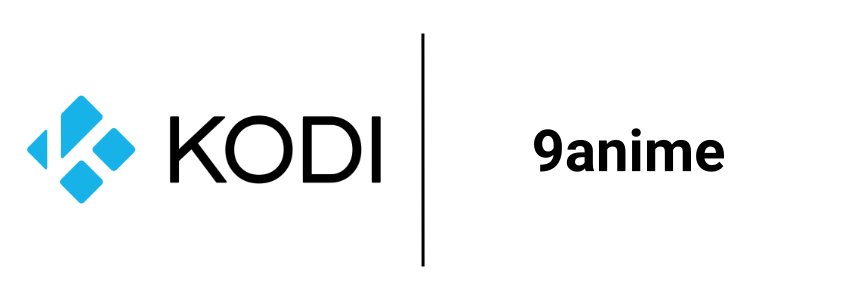Du bist ein Anime-Fan? Du kannst es kaum abwarten die bekannten Animes zu sehen und auch unbekannte Animes zu entdecken und möglicherweise einen neuen Liebling unter diesen für dich auszumachen? Dann solltest du dir das praktische, umfangreiche und beliebte Kodi Addon 9anime auf keinen Fall entgehen lassen. Bei diesem handelt es sich um eine umfangreiche Erweiterung, welche sich ausschließlich mit Animes beschäftigt.
Der große Vorteil, welchen du bei diesen Animes genießt, ist der Umstand, dass dir diese nicht nur in der japanischen Originalversion, sprich mit japanischem Originalton zur Verfügung stehen, sondern dass du auch in den Genuss von Untertiteln und Sprachausgaben in englischer Sprache kommst. Du kannst somit selbst wählen, ob du die Animes auf japanischer oder englischer Sprache sehen möchtest.
Um direkt mit dem Streamen der verschiedenen Inhalte des Kodi Addons starten zu können, liefern wir dir hier eine umfangreiche und detaillierte, hilfreiche Schritt-für-Schritt-Anleitung, an welcher du dich orientieren kannst, um das Kodi Addon zu installieren und die Inhalte zu streamen.
Bevor wir uns mit den notwendigen Schritten beschäftigen, welche du für die erfolgreiche Installation des Kodi Addons 9anime befolgen musst, wollen wir dich darauf hinweisen, dass wir weder in Verbindung mit dem Kodi Addon 9anime selbst, noch mit dem Hersteller oder dem Streaming-Anbieter Kodi stehen. Aus diesem Grund distanzieren wir uns von jeglicher Verantwortung oder Haftung, was den Inhalt der Addons oder mögliche Schäden angeht, welche unter Umständen von diesen ausgehen können.
Hinweis: Das 9anime Kodi Addon ist aktuell offline! Das heißt jedoch nicht, dass du nicht mehr in den Genuss unterschiedlicher spannender Animes kommst. Wir haben für dich eine Liste mit geeigneten Alternativen erstellt, an welchen du dich orientieren kannst, um weiterhin in den Genuss bekannter und auch unbekannter Animes zu kommen. Wenngleich das 9anime Kodi Addon aktuell offline ist, wollen wir dir dennoch Schritt für Schritt erklären, wie du diese Erweiterung erfolgreich auf deinem Kodi installierst.
Die Voraussetzung für die Installation – die ZIP Datei
Um dir das Kodi Addon 9anime erfolgreich auf dein Kodi laden zu können, ist es wichtig, dass du dir für diese Zwecke die entsprechende ZIP-Datei herunterlädst. Bei dieser handelt es sich um die plugin.video.9anime-master.zip Datei.
Wenn du dir diese Datei erfolgreich heruntergeladen hast, solltest du diese in einen entsprechenden Ordner legen und unter einem Namen speichern, unter welchem du diese später wiederfindest, wenn es um die Installation des 9anime Kodi Addons geht.
Du musst die ZIP-Datei nicht zwangsläufig in einem Ordner speichern, sondern du kannst auch auf die Variante zurückgreifen, die ZIP-Datei direkt über einen USB-Stick oder über das Netzwerk auf dein Abspielgerät zu übertragen.
Die Schritt-für-Schritt-Anleitung
Wenn du die ZIP-Datei erfolgreich gespeichert oder direkt auf dein Kodi Aspielgerät übertragen hast, kannst du dich auf die Installation des 9anime Kodi Addons konzentrieren, indem du dich an den Schritten unserer detaillierten Schritt-für-Schritt-Anleitung orientierst.
- Starte dein Kodi und warte, bis alle Unterpunkte des Hauptmenüs vollkommen geladen sind.
- Wähle unter all den Menüpunkten, welche dir zur Verfügung stehen, den Menüpunkt „Addons“.
- Unter diesem Unterpunkt erscheint dir auf der oberen linken Seite ein „Paket-Symbol“.
- Klicke auf das „Paket“-Symbol und wähle unter den sich dir öffnenden Optionen dann den Unterpunkt „Aus ZIP-Datei installieren“ aus.
Es kann nun sein, dass dir ein Hinweis von Kodi erscheint, dass das Installieren von Addons aus nicht bekannten Quellen deaktiviert ist. Das ist unter dem Umstand der Fall, dass du noch nie externes Addon auf deinem Abspielgerät installiert hast. Sollte dies der Fall sein und sollte dir der Hinweis auf deinem Bildschirm erscheinen, musst du wenige Schritte beachten, um die Installation der Addons aus unbekannten Quellen zu aktivieren.
Begebe dich für diese Zwecke auf den Unterpunkt „Einstellungen“ und klicke unter den Menüpunkten, welche sich dir öffnen, auf den Unterpunkt „Unbekannte Quellen“. Aktiviere diese Option und bestätige die anschließende Warnung, welche auf deinem Bildschirm erscheint, mit „Ja“. - Nun kannst du dich erneut auf den Unterpunkt „Aus ZIP-Datei installieren“ begeben.
- Navigiere nun zu dem Ordner, in welchen du zuvor die installierte ZIP Datei gelegt hast und klicke unter dieser auf „plugin.video.9anime-master.zip“.
- Nun musst du einen Moment warten, bis dir auf dem oberen rechten Rand deines Bildschirms die Meldung über die erfolgreiche Installation des 9anime Kodi Addons erscheint.
- Begebe dich nun auf den Menüpunkt „Benutzer-Addons“ und scrolle unter den Einträgen, welche dir erscheinen, hin zu der Kategorie „Video-Addons“.
- Halte unter der Liste Ausschau nach dem Eintrag „9anime“ und klicke auf diesen.
- Unten links erscheint dir nun der Button „Öffnen“, auf welchen du klickst.
- Nun öffnet sich das 9anime Kodi Addon, in welchem du zwischen synchronisierten und untertitelten Animes im Originalton wählen kannst. Die Untertitel sind dabei immer auf englischer Sprache.